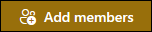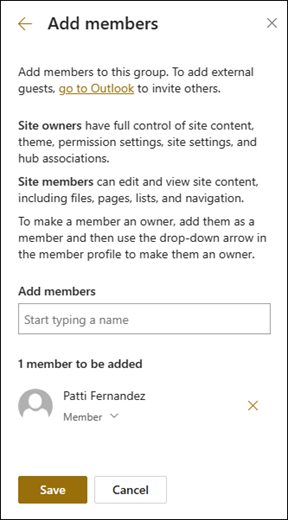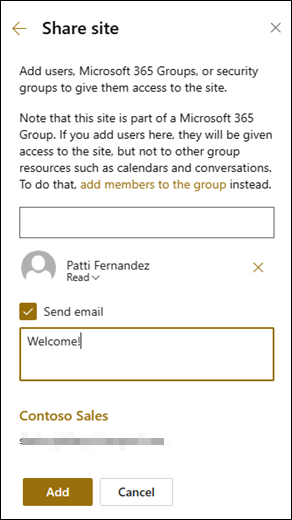Шаблон сайта группы sharePoint Accounts Payable — это сайт группы на основе Microsoft Syntex, который содержит несколько примеров страниц, предварительно заполненных и предварительно отформатированных, что позволяет вашей группе по кредиторской задолженности стать отправной точкой и служить внутренней домашней страницей. Шаблон также поставляется с предварительно созданным руководством и некоторыми установленными моделями и потоками, предназначенными для того, чтобы помочь вашей команде приступить к работе с Microsoft Syntex.
Примечание: Для просмотра и применения этого шаблона сайта необходимо быть лицензированным пользователем Syntex.
Используйте шаблон сайта "Кредиторская задолженность", чтобы сотрудники могли управлять заказами на покупку, обрабатывать и отслеживать их, извлекать ключевую информацию из счетов с помощью предварительно созданной модели счетов, а затем использовать предварительно настроенные библиотеки документов, предоставленные для хранения всего. Используйте Microsoft Syntex для организации и классификации файлов и использования сайта для обмена важной информацией, например обновлениями соглашений или новыми политиками.
В этой статье мы поделимся элементами, которые находятся в шаблоне сайта группы "Кредиторская задолженность", и обсудим, как можно настроить сайт, чтобы сделать его собственным.

Возможности сайта
-
Настраиваемый сайт, который поставляется предварительно заполнен изображениями, веб-частями и содержимым, который призван вдохновить редакторов сайта при внесении настроек в соответствии с вашими нуждами команды.
-
Извлечение ключевых сведений из документов с помощью предварительно созданных или пользовательских моделей ИИ с помощью Microsoft Syntex. Содержит руководство по использованию сайта с Microsoft Syntex.
-
Введите и отслеживайте существующие заказы на покупку, счета и поставщики, а также укажите их состояние с помощью предоставленных списков или используйте Microsoft List для создания собственных.
Примечания:
-
Некоторые функциональные возможности постепенно внедряются в организации, которые приняли участие в программе целевого выпуска. Это означает, что вы можете еще не увидеть эту функцию или она может выглядеть иначе, чем описано в статьях справки.
-
При применении шаблона к существующему сайту содержимое не будет автоматически объединяться с новым шаблоном. Вместо этого существующее содержимое будет храниться в виде повторяющихся страниц в содержимом сайта.
Сначала следуйте инструкциям по добавлению шаблона сайта на новый или существующий сайт SharePoint.
Примечание: Чтобы добавить этот шаблон на сайт, необходимо иметь разрешения на создание сайта.
Изучите предварительно заполненное содержимое сайта, веб-части и страницы и решите, какие настройки сайта потребуются для согласования с фирменной символикой, голосом и общей бизнес-целью вашей организации.
Предварительно заполненные страницы сайта:
-
Домашняя страница . Предоставляет и целевые страницы для посетителей, где они могут просматривать состояние заказов на покупку и счетов, просматривать предстоящие крайние сроки, а также получать доступ к полезным ресурсам и сведениям о политиках и процедурах.
-
Заказы на покупку. Отслеживайте отправленные заказы на покупку, их состояние и сопутствующие сведения о поставщике.
-
Счета — отслеживайте отправленные счета, их состояние, сумму и сопутствующие сведения о поставщике.
-
Поставщики . Отслеживайте утвержденных или ожидающих утверждения поставщиков вместе с их контактными данными.
-
Модели. Храните библиотеку моделей для извлечения метаданных и классификации информации из документов с помощью Microsoft Syntex. Поставляется с предварительно отформатированной моделью обработки счета и обработки квитанций.
-
Письма — используйте эту предварительно созданную библиотеку для хранения и каталогов важных документов.
-
Корзина — предоставляет доступ к недавно отмененным содержимому команды.
После добавления шаблона сайта группы "Кредиторская задолженность" пора настроить его и сделать его собственным.
Примечание: Чтобы изменить сайт SharePoint, необходимо быть владельцем сайта или участником сайта.
|
 |
Настройте внешний вид сайта, его навигацию, веб-части и содержимое в соответствии с потребностями пользователей и организации. При настройке убедитесь, что сайт находится в режиме редактирования, выбрав Изменить в правом верхнем углу сайта. По мере работы вы можете сохранить как черновик или Повторно опубликовать изменения, чтобы сделать изменения видимыми для зрителей.
1. Использование веб-частей "Текст" и "Изображение" для предоставления привлекательного содержимого

-
Начните с выбора веб-части "Текст" и выберите Изменить веб-часть

-
Измените текст непосредственно в веб-части.
-
Выберите веб-часть Изображение и выберите Изменить веб-часть

-
Выберите Изменить и выберите источник изображения.
-
Выбрав изображение, нажмите кнопку Вставить.
Дополнительные сведения о редактировании веб-частей "Текст" и "Изображение".
2. Используйте веб-часть "Быстрая диаграмма", чтобы добавить простые базовые диаграммы на страницу.

-
Начните с выбора веб-части "Быстрая диаграмма" и выберите Изменить веб-часть

-
Выберите тип диаграммы в параметрах, которые лучше всего подходят для ваших данных.
-
В разделе Данные введите данные вручную или получите данные из существующего списка или библиотеки SharePoint.
-
Продолжайте форматировать диаграмму, задавая точки данных, макет и значения.
Дополнительные сведения о редактировании веб-части "Быстрая диаграмма".
3. Использование веб-части "Библиотека документов" для быстрого доступа к шаблонам и документам контрактов

-
Чтобы изменить представление или источник папки для веб-части библиотеки документов, выберите изменить веб-часть

-
Чтобы изменить папки, метки, содержимое библиотеки документов, перейдите к библиотеке в разделе Содержимое сайта, внесите изменения, а затем увидите обновление содержимого в веб-части.
Дополнительные сведения о редактировании веб-части библиотеки документов.
4. Используйте веб-часть Быстрые ссылки для быстрого доступа к ресурсам.

-
Выберите веб-часть Быстрые ссылки и выберите Изменить веб-часть

-
При необходимости измените ссылку, заголовок, значок и описание.
-
Чтобы добавить ссылку, выберите + Добавить ссылки.
Ознакомьтесь с различными типами макетов и параметрами редактирования веб-части "Быстрые ссылки".
5. Использование веб-части "Главный герой" для выделения важных политик, обновлений и других полезных ресурсов

-
Начните с выбора веб-части "Главный герой" и выберите Изменить веб-часть

-
Затем выберите параметры Слой и Плитка, которые лучше всего соответствуют потребностям организации.
Ознакомьтесь с различными макетами и узнайте больше о редактировании веб-части "Главный герой".
6. Используйте веб-часть "События" для отображения предстоящих событий.

-
Выберите веб-часть События и выберите Изменить веб-часть

-
Чтобы добавить или изменить события в веб-части "Событие", перейдите к веб-части Событие и выберите + Добавить событие.
Дополнительные сведения об использовании и редактировании веб-части "События".
7. Используйте веб-часть "Обратный отсчет времени", чтобы отобразить обратный отсчет до события.

-
Выберите веб-часть Countdown и выберите Изменить веб-часть

-
Введите дату и время события и выберите нужные параметры.
-
Добавьте ссылку на призыв к действию и фоновое изображение, которое будет отображаться с помощью таймера.
Дополнительные сведения о добавлении таймера обратного отсчета см. в веб-части таймера обратного отсчета.
8. Используйте веб-часть "Мировые часы" для отображения часовых поясов со всего мира.

-
После входа в режим редактирования добавьте расположение.
-
Выберите веб-часть World Clock и выберите Изменить веб-часть

-
Выберите формат даты и времени и покажите день недели.
Дополнительные сведения об использовании веб-части "Мировые часы".
Настройка следующих страниц на сайте

-
Заказы на покупку — отслеживание отправленных заказов на покупку между клиентами и организацией. Измените библиотеку документов, обновив имена папок и отправив ресурсы.
-
Счета- Используйте предоставленный шаблон счета или храните пользовательские шаблоны, которые легко доступны команде кредиторов. Измените библиотеку документов, обновив имена папок и отправив ресурсы.
-
Поставщики. Используйте список предварительной сборки для отслеживания существующих поставщиков и их состояния. Настройте этот список, изменив шаблон списка.
-
Модели . Используйте предварительно настроенные примеры моделей для извлечения и классификации информации из документов. Поставляется с двумя предварительно созданными моделями. Дополнительные сведения об использовании Microsoft Syntex см. здесь.
-
Письма. Храните важные документы, используемые для общения с поставщиками и в организации. Измените библиотеку документов, обновив имена папок и отправив ресурсы.
Настройка внешнего вида и навигации по сайту
Прежде чем поделиться сайтом с другими пользователями, поместите на сайт последние штрихи, убедившись, что пользователи могут найти сайт, легко перемещаться по ссылкам и страницам и быстро получать доступ к содержимому сайта.
-
Измените библиотеки документов, обновив имена папок и отправив ресурсы.
-
Изменение и настройка навигации по сайту.
-
Измените внешний вид сайта, настроив тему, логотип, макеты заголовков и внешний вид сайта.
-
Добавляйте или удаляйте страницы на этом сайте или в навигацию по сайту , чтобы разместить существующее содержимое.
-
Выберите связывание этого сайта с центральным сайтом в организации или при необходимости добавьте этот сайт в существующую навигацию центрального сайта .
Microsoft 365 Группировать подключенные сайты групп
Для сайтов групп, входящих в группу Microsoft 365, есть два способа поделиться сайтом:
-
Добавление участников в группу: это предоставит пользователям доступ к сайту, а также к дополнительным групповым ресурсам, таким как календари и разговоры.
-
Поделиться только сайтом: вы также можете просто поделиться сайтом, не добавляя его в свою группу Microsoft 365. Это предоставит пользователям доступ к сайту, но не к другим ресурсам группы, таким как календари и разговоры.
-
Выберите Параметры, а затем — Разрешения сайта.
-
Выберите Добавить участников, затем выберите Добавить участников в группу.
-
Выберите пункт Добавить членов.
-
Введите имена всех пользователей, которых нужно добавить в группу, затем выберите их разрешения (Участник, Владелец).
-
Нажмите кнопку Сохранить.
Узнайте больше об управлении параметрами сайта группы, сведениями о сайте и разрешениями.
-
Выберите Параметры, а затем — Разрешения сайта.
-
Выберите Добавить участников, затем выберите Поделиться только сайтом.
-
Введите имена всех пользователей, которым нужно предоставить доступ к содержимому сайта, и выберите их уровень управления (чтение, изменение, полный доступ).
-
Введите необязательное сообщение для отправки с уведомлением по электронной почте, которое будет отправлено при совместном использовании сайта, или снимите флажок Отправить сообщение электронной почты, если не нужно отправлять сообщение электронной почты.
-
Нажмите кнопку Добавить.
После создания и запуска сайта следующим важным этапом является поддержка содержимого сайта. Убедитесь, что у вас есть план для обновления содержимого и веб-частей.
Рекомендации по обслуживанию сайта:
-
Планирование обслуживания сайта . Установите расписание для проверки содержимого сайта так часто, как это необходимо, чтобы убедиться, что содержимое по-прежнему является точным и актуальным.
-
Регулярно публикуйте новости . Распространяйте последние объявления, информацию и статус по всей организации. Узнайте, как добавить публикацию новостей на сайт группы или информационный сайт, а также показать другим пользователям, которые будут публиковать объявления, как использовать новости SharePoint.
-
Проверка ссылок и веб-частей . Обновляйте ссылки и веб-части, чтобы обеспечить использование полной ценности сайта.
-
Использование аналитики для повышения вовлеченности . Просмотр использования сайта с помощью встроенного отчета об использовании данныхдля получения сведений о популярном контенте, посещениях сайтов и многом другом.
-
Периодически проверяйте параметры сайта . После создания сайта в SharePoint вы можете внести изменения в параметры, сведения о сайте и разрешения для сайта.
Дополнительные ресурсы по настройке
Узнайте больше о планировании, создании и обслуживании сайтов SharePoint.
См. дополнительные шаблоны сайтов SharePoint.